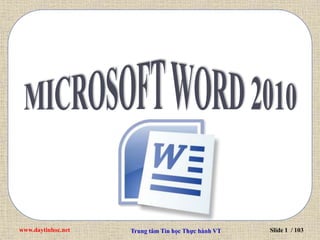
Trung tâm vt bài giảng word 2010 (tin học văn phòng
- 1. www.daytinhoc.net Trung tâm Tin học Thực hành VT Slide 1 / 103
- 2. www.daytinhoc.net Trung tâm Tin học Thực hành VT Slide 2 / 103 Nội dung 1. Tổng quan Word 2010 2. Định dạng văn bản & Chèn các đối tượng 3. Bảng biểu (Table) 4. Style & Mục lục & Chú thích 5. Trộn thư (Mail Merge) 6. Thiết lập trang & In ấn & Kết xuất 7. Review tài liệu
- 3. www.daytinhoc.net Trung tâm Tin học Thực hành VT Slide 3 / 103 1. Tổng quan Word 2010 o Giới thiệu Word 2010 o Mở/đóng Word 2010 o Cách sử dụng Tiếng Việt o Các thao tác với File o Các thao tác cơ bản
- 4. www.daytinhoc.net Trung tâm Tin học Thực hành VT Slide 4 / 103 1.1 Giới thiệu Word 2010 Microsoft Word là phần mềm chuyên xử lý văn bản phổ biện nhất hiện nay. MS Word có các tính năng: Cung cấp đầy đủ nhất các kỹ năng soạn thảo và định dạng văn bản đa dạng, dễ sử dụng Giao diện đồ họa thông qua hệ thống thực đơn và các hội thoại Có các chương trình kiểm tra, sửa lỗi chính tả, gõ tắt, tìm kiếm,… và một số thao tác tự động khác Có chức năng tạo bảng biểu mạnh như cho phép sắp xếp dữ liệu, chọn mẫu có sẵn... Cho phép trộn thư, Review tài liệu...
- 5. www.daytinhoc.net Trung tâm Tin học Thực hành VT Slide 5 / 103 1.2 Mở/đóng Word 2010 1.2.1 Khởi động MS Word 2010 C1: Start ->Programs -> Microsoft Office -> Microsoft Office Word 2010 C2: Click vào biểu tượng MS Word trên màn hình
- 6. www.daytinhoc.net Trung tâm Tin học Thực hành VT Slide 6 / 103 1.2 Mở/đóng Word 2010 (tt) 1.2.2 Giao diện cửa sổ MS Word 2010 Thanh menu Tab công cụ Vùng soạn thảoThước Thanh trạng thái Cửa sổ giao diện Microsoft Word
- 7. www.daytinhoc.net Trung tâm Tin học Thực hành VT Slide 7 / 103 1.2 Mở/đóng Word 2010 (tt) 1.2.3 Thoát khỏi MS Word C1: File -> Exit C2: Kích vào biểu tượng close ở góc bên phải cửa sổ làm việc C3: Nhấn Alt + F4 Chú ý: Khi đóng mà chưa lưu tập tin vào ổ đĩa thì xuất hiện hộp thông báo Lưu lại Không muốn lưu và đóng Từ chối đóng
- 8. www.daytinhoc.net Trung tâm Tin học Thực hành VT Slide 8 / 103 1.3 Cách sử dụng Tiếng Việt 1.3.1 Sử dụng bảng mã TV Bảng mã TCVN3 (ABC): Bảng mã của VN, có 2 loại o Font soạn thảo chữ thường có dạng: .vn… Ví dụ: Các font chữ như: .VnTime, .VnArial,… o Font soạn thảo chữ hoa có dạng: .Vn…H Ví dụ: các font chữ như: .VnTimeH, .VnArialH,… Bảng mã Unicode: Bảng mã Quốc Tế, nên sử dụng. Ví dụ: Time New Roman, Arial,…
- 9. www.daytinhoc.net Trung tâm Tin học Thực hành VT Slide 9 / 103 1.3 Cách sử dụng Tiếng Việt (tt) 1.3.2 Kiểu gõ Có rất nhiều kiểu gõ Tiếng Việt trong Windows như Telex, VNI, VIQR... Thông dụng nhất hiện nay là kiểu gõ Telex.
- 10. www.daytinhoc.net Trung tâm Tin học Thực hành VT Slide 10 / 103 1.3 Cách sử dụng Tiếng Việt (tt) 1.3.3 Giới thiệu bộ gõ Unikey (nên dùng) Phần mềm bộ gõ tiếng việt Unikey
- 11. www.daytinhoc.net Trung tâm Tin học Thực hành VT Slide 11 / 103 1.4 Thao tác với File 1.4.1 Tạo mới 1 tài liệu C1: Vào Menu chọn File -> New -> Blank Document C2: Nhấn biểu tượng New trên thanh công cụ C3: Nhấn tổ hợp phím Ctrl+N 1.4.2 Thao tác lưu tài liệu Để lưu tài liệu ta có các cách: C1: File -> Save C2: Nhấn Ctrl+S C3: Kích nút Save trên thanh công cụ Khi đó sẽ xuất hiện hộp thoại Save As
- 12. www.daytinhoc.net Trung tâm Tin học Thực hành VT Slide 12 / 103 1.4 Thao tác với File (tt) Chọn thư mục chứa tập tin Nhập tên tệp tin Chú ý: Nên thường xuyên chủ động lưu nội dung văn bản khi làm việc, để nhanh thì CTRL + S, khi file đã tồn tại thì sẽ tự động ghi đè không hỏi lại. Nhấn OK đề lưu Cửa sổ Save As
- 13. www.daytinhoc.net Trung tâm Tin học Thực hành VT Slide 13 / 103 1.4 Thao tác với File (tt) 1.4.3 Thao tác mở tài liệu đã có C1: File -> chọn Open C2: Nhấn Ctrl+O C3: Kích nút Open Khi đó sẽ xuất hiện hộp thoại Open
- 14. www.daytinhoc.net Trung tâm Tin học Thực hành VT Slide 14 / 103 1.4 Thao tác với File (tt) Chọn vị trí mở tệp tin Hộp thoại Open Hoặc đánh tên file Nhấn Open để mở
- 15. www.daytinhoc.net Trung tâm Tin học Thực hành VT Slide 15 / 103 1.5 Các thao tác cơ bản 1.5.1 Nhập nội dung vào tài liệu a) Khái niệm về character, word, sentence o Kí tự (Character): Bao gồm các kí tự chữ (a,…, z, A,…, Z) số (0 ->9), kí tự đặc biệt (+,-,@,….) được in ra màn hình. o Từ (Word): nhóm kí tự liên tiếp nhau, các từ được ngăn cách nhau bằng khoảng trắng (blank). o Câu (sentence): là gồm nhiều từ và phải kết thúc bằng dấu chấm.
- 16. www.daytinhoc.net Trung tâm Tin học Thực hành VT Slide 16 / 103 1.5 Các thao tác cơ bản (tt) b) Khái niệm về line, paragraph, select text, section o Dòng (line): Tập hợp các từ nằm từ đầu lề trái đến lề phải của màn hình. o Đoạn (paragraph): Phần văn bản gồm nhiều câu kết thúc bởi dấu Enter. o Phân đoạn/chương (Section/chapter): Phần văn bản gồm nhiều đoạn có cùng tính chất, có thể định dạng độc lập cho từng phân đoạn.
- 17. www.daytinhoc.net Trung tâm Tin học Thực hành VT Slide 17 / 103 1.5 Các thao tác cơ bản (tt) c) Nguyên tắc nhập văn bản o Văn bản luôn được nhập bắt đầu từ lề trái. Chưa cần quan tâm đến định dạng, phần định dạng sẽ thực hiện sau (nhập thô) o Hạn chế nhấn phím Spacebar để nhập các kí tự trắng ở đầu dòng hoặc đẩy các kí tự, nói chung không nên tạo nhiều hơn 2 khoảng trắng liền nhau. o Nguyên tắc cuộn từ: khi dòng văn bản đến lề phải, Word sẽ tự động xuống dòng. Nếu 1 từ vượt quá lề phải của văn bản thì cả từ sẽ được chuyển xuống dòng dưới. o Phím Enter: Kết thúc một đoạn, qua đoạn mới. o Shift + Enter: Xuống dòng nhưng vẫn ở đoạn cũ.
- 18. www.daytinhoc.net Trung tâm Tin học Thực hành VT Slide 18 / 103 1.5 Các thao tác cơ bản (tt) 1.5.2. Di chuyển con trỏ văn bản Trong cửa sổ soạn thảo văn bản, các phím sau dùng để di chuyển con trỏ: o , : Di chuyển con trỏ lên xuống một dòng o , : Di chuyển con trỏ sang trái/phải 1 kí tự o Ctrl + , : Di chuyển con trỏ sang trái hoặc phải 1 từ o Home, end: Di chuyển con trỏ về đầu/cuối 1 dòng hiện hành o Ctrl + Home/End: về đầu hoặc cuối tài liệu
- 19. www.daytinhoc.net Trung tâm Tin học Thực hành VT Slide 19 / 103 1.5 Các thao tác cơ bản (tt) 1.5.3 Thao tác trên khối văn bản Sao chép khối: Chọn khối văn bản cần sao chép và thực hiện các bước: B1: Gọi lệnh Copy bằng một trong các cách: o C1: Edit -> copy o C2: Kích chuột phải chọn Copy o C3: Ctrl+C B2: Di chuyển con trỏ tới vùng đích
- 20. www.daytinhoc.net Trung tâm Tin học Thực hành VT Slide 20 / 103 1.5 Các thao tác cơ bản (tt) B3: Gọi lệnh Paste bằng 1 trong các cách: oC1: Edit -> Paste oC2: Kích nút Patse oC3: Kích chuột phải chọn Paste oC4: Ctrl+V
- 21. www.daytinhoc.net Trung tâm Tin học Thực hành VT Slide 21 / 103 1.5 Các thao tác cơ bản (tt) Xóa khối văn bản: Chọn khối văn bản cần xóa, nhấn phím Delete hoặc có thể dùng phím hoặc tổ hợp phím: Backspace: Xóa 1 kí tự bên trái con trỏ của văn bản Delete: Xóa một kí tự bên phải của văn bản Ctrl+Backspace: Xóa 1 từ bên trái con trỏ của vản bản Ctrl+Delete: Xóa 1 từ bên phải con trỏ của văn bản
- 22. www.daytinhoc.net Trung tâm Tin học Thực hành VT Slide 22 / 103 1.5 Các thao tác cơ bản (tt) 1.5.4 Chức năng Undo và Redo Undo: Quay lại thao tác trước đó oC1: Chọn biểu tượng Undo Quick Access Toolbar oC2: Nhấn Tổ hợp phím Ctrl+Z Redo: Dùng lệnh hủy Undo oC1: Chọn biểu tượng Redo trên Quick Access Toolbar oC2: Ctrl+Y
- 23. www.daytinhoc.net Trung tâm Tin học Thực hành VT Slide 23 / 103 2. Định dạng & Chèn các đối tượng o Định dạng Font o Định dạng đoạn o Thiết lập Tab o Thiết lập Bullets & Numbering o Chia cột báo o Tạo chữ hoa đầu đoạn (Drop Cap) o Chèn ký tự đặc biệt (Symbol) o Vẽ hình (Shapes) o Chèn ảnh (Picture & Clip Art) o Chèn chữ nghệ thuật (Word Art) o Chèn công thức toán học (Equation)
- 24. www.daytinhoc.net Trung tâm Tin học Thực hành VT Slide 24 / 103 2.1 Định dạng Font 2.1.1 Định dạng Font bằng thanh công cụ Tab Font Font chữ Tạo chữ đậm Tạo chữ nghiêng Size chữ Tạo chữ chỉ số dưới Tạo chữ chỉ số trên Tô nền bóng chữ Tô màu chữ Tạo gạch ngang chữ
- 25. www.daytinhoc.net Trung tâm Tin học Thực hành VT Slide 25 / 103 2.1 Định dạng Font (tt) 2.1.2. Định dạng Font bằng tổ hợp phím
- 26. www.daytinhoc.net Trung tâm Tin học Thực hành VT Slide 26 / 103 2.1 Định dạng Font (tt) 2.1.3 Định dạng Font bằng hộp thoại Chọn đoạn văn cần định dạng Chọn phần mở rộng của thẻ Font hoặc ấn tổ hợp phím Ctrl+D
- 27. www.daytinhoc.net Trung tâm Tin học Thực hành VT Slide 27 / 103 2.1 Định dạng Font (tt) Hộp thoại Font Font chữ Màu chữ Gạch chân Gạch ngang Gạch 2 gạch ngang Tạo chỉ số trên Tạo chỉ số dưới Kích thước chữKiểu chữ Tạo chữ hoa nhỏ Tạo chữ hoa Ẩn chữ Vùng xem trước văn bản
- 28. www.daytinhoc.net Trung tâm Tin học Thực hành VT Slide 28 / 103 2.1 Định dạng Font (tt) 2.1.4 Chuyển đổi kiểu HOA/thường Chuyển đổi từ chữ hoa sang chữ thường và ngược lại, chữ hoa đầu câu hoặc chữ hoa đầu mỗi từ Thực hiện: Chọn Home -> (Group Font) Change case Ký tự đầu câu là chữ hoa Tất cả là chữ thường Tất cả là in hoa Chữ viết hoa đầu từ Đảo ngược lại so với ban đầu
- 29. www.daytinhoc.net Trung tâm Tin học Thực hành VT Slide 29 / 103 2.2 Định dạng đoạn Đoạn văn bản (Paragraph) là tập hợp các từ được kết thúc bằng dấu ngắt đoạn do bấm Enter. Chú ý: Để xuống nhưng không bắt đầu bằng một đoạn mới ta nhấn tổ hợp phím Shift+Enter
- 30. www.daytinhoc.net Trung tâm Tin học Thực hành VT Slide 30 / 103 2.2 Định dạng đoạn (tt) 2.2.1 Định dạng bằng hộp thoại Paragraph Để định dạng đoạn, thực hiện các bước sau: Chọn đoạn văn bản cần định dạng Vào Home -> chọn Paragraph Hộp thoại Paragrap xuất hiện
- 31. www.daytinhoc.net Trung tâm Tin học Thực hành VT Slide 31 / 103 2.2 Định dạng đoạn (tt) Hộp thoại Paragraph Aligment: Dùng để căn chỉnh lề Left: Canh lề trái Right: Canh lề phải Center: Canh lề giữa Justified: Canh đều 2 bên Indentation: Dùng để thay đổi vị trí canh lề Điều chỉnh khoảng cách các đoạn Khoảng cách các dòng
- 32. www.daytinhoc.net Trung tâm Tin học Thực hành VT Slide 32 / 103 2.2 Định dạng đoạn (tt) Group Paragraph Canh lề trái Canh lề giữa Canh lề phải Canh lề 2 bên Thay đổi khoảng cách dòng đoạn
- 33. www.daytinhoc.net Trung tâm Tin học Thực hành VT Slide 33 / 103 2.3 Thiết lập Tab Thiết lập Tab là đặt một điểm dừng (Tab Stop) mà con trỏ sẽ dịch chuyển đến điểm này khi người dùng nhấn phím Tab. Nếu không đặt Tab stop, khi nhấn Tab thì con trỏ sẽ nhảy đến vị trí cố định được quy định trong mục Default Tab Stop (mặc định là 0.5 inch =1.27 cm).
- 34. www.daytinhoc.net Trung tâm Tin học Thực hành VT Slide 34 / 103 2.3 Thiết lập Tab (tt) 2.3.1 Các loại Tab o (Left tab): Là tab canh trái o (Right Tab): Là Tab canh phải o (Center Tab): Là Tab canh giữa o Decimal Tab: Là Tab canh lấy chuẩn là dấu phân các phần thập phân. o (Bar Tab): Là Tab chèn thêm một gạch thẳng đứng “|” vào vị trí Tab dừng
- 35. www.daytinhoc.net Trung tâm Tin học Thực hành VT Slide 35 / 103 2.3 Thiết lập Tab (tt) 2.3.2 Cách đặt Tab Sử dụng thước định vị Chọn vị trí muốn đặt Tab. Kích vào nút Tab Align bên trái thước đo để chọn một loại Tab dừng cần đặt. Kích chuột vào vị trí cần đặt Tab trên thanh thước, lúc đó sẽ xuất hiện dấu Tab trên thước
- 36. www.daytinhoc.net Trung tâm Tin học Thực hành VT Slide 36 / 103 2.3 Thiết lập Tab (tt) 2.3.2 Cách đặt Tab Sử dụng thước định vị Chọn vị trí muốn đặt Tab. Kích vào nút Tab Align bên trái thước đo để chọn một loại Tab dừng cần đặt. Kích chuột vào vị trí cần đặt Tab trên thanh thước, lúc đó sẽ xuất hiện dấu Tab trên thước
- 37. www.daytinhoc.net Trung tâm Tin học Thực hành VT Slide 37 / 103 2.3 Thiết lập Tab (tt) 2.3.3 Hiệu chỉnh Tab Chọn vị trí muốn đặt Vào Paragraph ->Tab Hộp thoại Tab xuất hiện: o Tab stop position: Vị trí của Tab o Alignment: Canh lề cho Tab o Leader: Chọn ký tự điền vào chỗ trống trước Tab o Clear: Xóa Tab o Clear All: Xóa hết Tab Hộp thoại Tab
- 38. www.daytinhoc.net Trung tâm Tin học Thực hành VT Slide 38 / 103 2.3 Thiết lập Tab (tt) 2.4.4 Xóa Tab Có 3 cách sau: Kéo thả các điểm dừng trên thước định vị ra khỏi nó. Trong cửa sổ Tabs, chọn Clear hoặc Clear All để hủy bỏ một hoặc tất cả các điểm dừng đã thiết lập Nhấn tổ hợp phím Ctrl+Q để hủy bỏ tất cả các điểm dừng
- 39. www.daytinhoc.net Trung tâm Tin học Thực hành VT Slide 39 / 103 2.4 Thiết lập Bullets và Numbering 2.4.1 Định dạng Bullets Đưa con trỏ soạn thảo đến vị trí cần chọn định dạng: o Home -> Nhóm Paragraph -> chọn Bullets o Sau đó chọn kiểu định dạng có sẵn trong bảng • Nếu muốn chọn kiểu khác chưa có ta chọn Define New Bullets sau đó thiết lập: o Symbol o Picture o Hoặc font Công cụ Bullets
- 40. www.daytinhoc.net Trung tâm Tin học Thực hành VT Slide 40 / 103 2.4 Thiết lập Bullets và Numbering (tt) 2.4.2 Định dạng Numbering Đưa con trỏ đến vị trí cần chọn định dạng: Vào Home -> trong nhóm Paragraph -> chọn Numbering Trong cửa sổ: o Chọn kiểu đánh sẵn trong bảng o Nếu muốn chọn kiểu chưa có trong bảng ta chọn Define New number fomat -> chọn các kiểu khác Công cụ Numbering
- 41. www.daytinhoc.net Trung tâm Tin học Thực hành VT Slide 41 / 103 2.4 Thiết lập Bullets và Numbering (tt) Chú ý: Trường hợp số tự động không tự cập nhật hoặc ta muốn đánh bắt đầu với giá trị khác: Ta chọn Set numbering value Hoặc kích chuột phải vào vị trí cần đổi sau đó: o Continue Previous list: để đánh số theo mục trước đó o Restart Numbering: để đặt lại chế độ đánh số. Công cụ Numbering
- 42. www.daytinhoc.net Trung tâm Tin học Thực hành VT Slide 42 / 103 2.5 Chia cột văn bản Chức năng: columns cho phép định dạng văn bản dạng cột báo Cách tạo: Chọn đoạn văn bản cần định dạng cột, sau đó thực hiện: Vào Page layout -> Nhóm Page setup -> columns -> More columns: Khi đó hộp thoại columns xuất hiện Hộp thoại Columns
- 43. www.daytinhoc.net Trung tâm Tin học Thực hành VT Slide 43 / 103 2.5 Chia cột văn bản (tt) Xác định số cột cần chia Độ rộng các cột Xác định độ rộng các cột bằng nhau Tạo đường thẳng ngăn cách giữa các cột
- 44. www.daytinhoc.net Trung tâm Tin học Thực hành VT Slide 44 / 103 2.5 Chia cột văn bản (tt) Chú ý: Trong trường hợp chia cột xong mới nhập văn bản. Khi đó người sử dụng phải nhập hết cột này mới tới cột khác. Để nhập văn bản cho cột khác khi chưa kết thúc cột thực hiện như sau: Vào page layout -> Chọn Break -> Columns Break -> Ok
- 45. www.daytinhoc.net Trung tâm Tin học Thực hành VT Slide 45 / 103 2.6 Tạo chữ Drop Cap Drop Caps là một kiểu định dạng đặc biệt thường thấy trên các trang báo, dùng để tạo một ký tự HOA có kích thước lớn ở đầu của mỗi đoạn văn bản
- 46. www.daytinhoc.net Trung tâm Tin học Thực hành VT Slide 46 / 103 2.6 Tạo chữ Drop Cap (tt) 2.6.1 Cách tạo Chọn đoạn văn bản cần định dạng Vào Insert ->Drop Caps -> Drop caps option Cửa sổ Drop Caps xuất hiện:
- 47. www.daytinhoc.net Trung tâm Tin học Thực hành VT Slide 47 / 103 2.6 Tạo chữ Drop Cap (tt) Cửa sổ Drop Caps None: Bỏ Drop Caps Dropped: Chữ Drop Caps nằm trong văn bản In Margin: Chữ Drop Caps nằm ở lề trái văn bản Font: chọn kiểu chữ cho Drop Caps Lines to Drop: Số dòng văn bản ứng với chiều cao chữ Drop Distance from text: Khoảng cách chữ Drop đến văn bản
- 48. www.daytinhoc.net Trung tâm Tin học Thực hành VT Slide 48 / 103 2.6 Tạo chữ Drop Cap (tt) 2.6.2 Hủy chữ Drop Cap Chọn kiểu chữ Drop Caps đã tạo Vào Insert -> Drop Caps Trong cửa sổ tạo chữ Drop Cap -> None Nhấn OK Chú ý: Đối với văn bản vừa trình bày chia cột vừa có tạo chữ Drop Caps cần: 1. Chia cột trước, tạo chữ Drop Caps sau: 2. Nếu Hủy: Hủy chữ Drop trước sau đó mới hủy chia cột
- 49. www.daytinhoc.net Trung tâm Tin học Thực hành VT Slide 49 / 103 2.7 Chèn ký tự đặc biệt (Symbol) Chèn một số ký tự đặc biệt không có trên bàn phím vào các vị trí thích hợp trong văn bản. Cách tạo: Đặt con trỏ vào vị trí cần chèn ký tự đặc biệt Insert -> Symbol -> More symbol Lưu ý: Chọn font chữ Wingding là font hay dùng nhất Cửa sổ Symbol Chọn Ký tự muốn chèn Chọn Font ký tự Nhấn để chèn vào văn bản
- 50. www.daytinhoc.net Trung tâm Tin học Thực hành VT Slide 50 / 103 2.8 Vẽ hình (Shapes) 2.8.1 Chèn hình Vào Insert -> Shapes Khi đó hiện ra các dạng hình ta chọn hình mong muốn sau đó đặt chuột vào trong văn bản giữ chuột trái vào kéo với kích thước tùy ý Khi vẽ xong trên menu xuất hiện thêm 1 thẻ Drawing tool có tên Format. Khi đó thẻ Format chính là công cụ để chỉnh sửa hình vừa vẽ
- 51. www.daytinhoc.net Trung tâm Tin học Thực hành VT Slide 51 / 103 2.8 Vẽ hình (Shapes) (tt) 2.8.2. Chọn kiểu định dạng hình Chọn mẫu Shape Style bao gồm: Shape Fill: Thay đổi màu nền của hình Shap Outline: Thay đổi đường viền ngoài Shape Effects: Hiệu ứng hình Nhóm Shape Style
- 52. www.daytinhoc.net Trung tâm Tin học Thực hành VT Slide 52 / 103 2.8 Vẽ hình (Shapes) (tt) 2.8.3. Căn chỉnh nhiều hình Để căn chỉnh, xắp xếp vị trí giữa các hình với nhau ta sử dụng nhóm Arrange: Position: Thay đổi vị trí Bring Forward: Đưa hình lên trên Send Backward: Đưa hình xuống dưới Align: Canh vị trí giữa các hình (slide sau) Rotate: Xoay các chiều cho hình Nhóm Arrange
- 53. www.daytinhoc.net Trung tâm Tin học Thực hành VT Slide 53 / 103 2.8 Vẽ hình (Shapes) (tt) Canh chỉnh giữa các hình (Align) Align left: canh các hình đều sang trái Align Center: Canh đều giữa (đứng) Align Right: canh đều sang phải Align Top: canh đều lên trên Align Middle: Canh đểu giữa (ngang) Align Bottom: canh đều xuống dưới Distribute Horizontally: Cách đều theo chiều ngang Distribute Vertically: cách đều theo chiều doc Khi canh chúng ta phải chọn cách thực hiện: o Align to Page: canh theo trang giấy o Align: Canh theo lề giấy o Align Selected Objects: Canh theo đối tượng được chọn
- 54. www.daytinhoc.net Trung tâm Tin học Thực hành VT Slide 54 / 103 2.8 Vẽ hình (Shapes) (tt) 2.8.4. Chỉnh kích cỡ Nhóm size dùng để thay đổi kích thước hình với: Hight: chiều cao Width: chiều rộng Chú ý: o Nếu cần hình vuông, hình tròn hoặc các hình đa diện đều ta cho chiều cao = chiều rộng o Nếu muốn đường thẳng nằm ngang thì chiều cao = 0 o Nếu muốn đường thẳng đứng thì chiều rộng = 0
- 55. www.daytinhoc.net Trung tâm Tin học Thực hành VT Slide 55 / 103 2.9 Chèn ảnh 2.9.1 Định dạng hình ảnh Word cho phép người dùng đưa vào hình ảnh là những tập tin có sẵn hoặc từ thư viện hình ảnh đi theo bộ Office hoặc online Chèn hình ảnh có sẵn: o Insert -> Picture: chèn ảnh lưu trên máy tính. o Insert -> Clip Art: Ảnh theo bộ office hoặc lấy Online Group lllustrations
- 56. www.daytinhoc.net Trung tâm Tin học Thực hành VT Slide 56 / 103 2.9 Chèn ảnh (tt) 2.9.2 Định dạng ảnh Vào Picture tools: o Adjust: Thay đổi thuộc tính ảnh o Picture styles: Thay đổi kiểu ảnh Xóa màu nền Thay đổi độ sáng Thay màu Chọn các khung được tạo sẵn Thiết lập đường viền Thiết lập hiệu ứng ảnh Tạo layout ảnh
- 57. www.daytinhoc.net Trung tâm Tin học Thực hành VT Slide 57 / 103 2.9 Chèn ảnh (tt) 2.9.3 Sắp xếp hiển thị (Arrange) Muốn thay đổi vị trí của hình ta chọn Position sau đó chọn vị trí Wrap text: Thiết lập hiển thị o In line with text: hình và chữ cùng nằm trên 1 hàng o Square: chữ bao quanh hình theo hình vuông o Tight: chữ bao quanh hình theo đường viền của hình o Throught: chữ bao quanh xuyên suốt hình o Top and bottom: chữ canh lề trên và lề dưới của hình o Behind Text: hình nằm dưới chữ o In Front of Text: hình nằm trên bề mặt chữ o Edit Wrap points: thiết lập với chữ đè lên hình o More layout options: Mở màn hình layout Công cụ Wrap text
- 58. www.daytinhoc.net Trung tâm Tin học Thực hành VT Slide 58 / 103 2.10 Tạo chữ nghệ thuật (Word Art) 2.9.1 Tạo chữ o Insert -> Word Art -> chọn mẫu bất kỳ o Khi đó sẽ hiện ra khung chữ nghệ thuât -> gõ nội dung Xóa chữ Your text here và đánh chữ muốn tạo vào Khung Word Art
- 59. www.daytinhoc.net Trung tâm Tin học Thực hành VT Slide 59 / 103 2.10 Tạo chữ nghệ thuật (tt) 2.10.2 Hiệu chỉnh chữ nghệ thuật Chọn đối tượng vào công cụ Drawing tools (Fomat) -> Chọn nhóm WordArt Style Chọn mẫu Thiết lập mầu nền Thiết lập đường viền ngoài chữ Tạo hiệu ứng chữ Group WordArt Style
- 60. www.daytinhoc.net Trung tâm Tin học Thực hành VT Slide 60 / 103 2.10 Tạo chữ nghệ thuật (tt) 2.10.3 Tạo hiệu ứng chữ Tạo các hiệu ứng khác nhau cho chữ bằng cách vào phần Text Effects: oShadow: Đổ bóng o Reflection: Phản chiếu o 3-D Rotation: xoay 3D o Transform: biến dạng
- 61. www.daytinhoc.net Trung tâm Tin học Thực hành VT Slide 61 / 103 2.11 Chèn công thức toán học (Equation) Equation dùng để soạn thảo các công thức toán học, hóa học, vật lý… Cách tạo: o Chọn vị trí cần chèn Equation o Vào Insert -> Equation (hoặc vào Objects -> Microsoft Equation 3.0) Công cụ equation
- 62. www.daytinhoc.net Trung tâm Tin học Thực hành VT Slide 62 / 103 2.11 Chèn công thức toán học (tt) Hiệu chỉnh công thức toán học ta sử dụng tab Equation tools Symbol: Các ký tự toán học Structure: các cấu trúc toán học thông dụng o Fraction: phân số o Script: Mũ o Ratical: căn o … Equation tools
- 63. www.daytinhoc.net Trung tâm Tin học Thực hành VT Slide 63 / 103 3. Bảng biểu (Table) o Tạo bảng o Hiệu chỉnh bảng
- 64. www.daytinhoc.net Trung tâm Tin học Thực hành VT Slide 64 / 103 3.1 Tạo bảng Đặt con trỏ soạn thảo vào vị trí cần tạo bảng, thực hiện 1 trong các cách sau: C1: Vào Insert -> Table sau đó ta rê chuột chọn số cột + hàng cần thiết rồi kích chuột ta sẽ được bảng cần tạo C2: Insert -> Table -> Insert table: o Number of columns: số cột o Number of rows: số hàng C3: : Insert -> Table -> Draw table: vẽ bảng
- 65. www.daytinhoc.net Trung tâm Tin học Thực hành VT Slide 65 / 103 3.2 Hiệu chỉnh bảng 3.2.1 Hiệu chỉnh màu ô và đường viền Table tools -> Design oTable style: Chọn 1 mẫu được thiết lập sẵn oBorders: định dạng khung Table tools
- 66. www.daytinhoc.net Trung tâm Tin học Thực hành VT Slide 66 / 103 3.2 Hiệu chỉnh bảng (tt) Hộp Borders & Shading o Shading (nền bóng): Ta bôi đen vùng cần đổ màu trong bảng sau đó chọn màu thích hợp để tô o Borders: thiết lập đường viền Chọn các kiểu đường thẳng Thiết lập cho bảng Thiết lập cho từng vị trí Tạo màu Shading Tùy chọn khung Thiết lập màu đường thẳng Thay đổi kích thước đường thẳng
- 67. www.daytinhoc.net Trung tâm Tin học Thực hành VT Slide 67 / 103 3.2 Hiệu chỉnh bảng (tt) 3.2.2 Xóa dòng, cột và ô Vào Table tools -> chọn layout Nhóm Row Columns Insert above: Thêm 1 hàng ở phía trên Insert below: thêm 1 hàng dưới Insert left: thêm 1 cột sang trái Insert right: thêm 1 cột sang phải Delete: o Delete cells: xóa ô o Delete columns: xóa cột o Delete row: xóa hàng o Delete table: xóa bảng Group Row Columns
- 68. www.daytinhoc.net Trung tâm Tin học Thực hành VT Slide 68 / 103 3.2 Hiệu chỉnh bảng (tt) 3.2.4 Trộn và tách ô bảng Trong nhóm Merge Trộn ô: Bôi đen số ô cần trộn o Vào layout -> merge cells Tách ô: Kích vào ô cần tách o Vào layout -> Spilit cells: Sau đó chọn số cột hàng muốn tách
- 69. www.daytinhoc.net Trung tâm Tin học Thực hành VT Slide 69 / 103 3.2 Hiệu chỉnh bảng (tt) 3.2.4 Canh chỉnh khoảng cách Vào layout -> chọn nhóm Cells size o Height: Thay đổi chiều cao các hàng o Width: Thay đổi chiều rộng các cột o Distribute Rows: Dãn đều chiều cao các hàng o Distribute Columns: Dãn đều chiều rộng cột Group cells size
- 70. www.daytinhoc.net Trung tâm Tin học Thực hành VT Slide 70 / 103 3.2 Hiệu chỉnh bảng (tt) 3.2.5 Canh lề trong ô o Vào layout -> nhóm Alignment Group Alignment Canh lề trong ô Xoay chữ các hướng
- 71. www.daytinhoc.net Trung tâm Tin học Thực hành VT Slide 71 / 103 4. Style o Khái niệm Style o Tạo Style o Gán & Sửa Style o Mục lục o Đầu trang/ Cuối trang o Chú thích
- 72. www.daytinhoc.net Trung tâm Tin học Thực hành VT Slide 72 / 103 4.1 Khái niệm Style Style là tập hợp các định dạng được tạo trước và có một tên. Nó có thể áp dụng cho đoạn, cho ký tự hoặc cả hai. Word có sẵn các style mặc định (Normal, heading1, heading2...), người dùng có thể định nghĩa thêm style. Các style được chứa trong group style của tab Home Group style
- 73. www.daytinhoc.net Trung tâm Tin học Thực hành VT Slide 73 / 103 4.2 Tạo style Cách tạo Style o Định dạng cho khối văn bản o Chọn khối văn bản vừa định dạng o Mở rộng Style, chọn Save Selection as a New Quick Style o Nhập tên style trong ô textbox name o Chọn Modify từ hộp thoại để hiệu chỉnh style Group Style
- 74. www.daytinhoc.net Trung tâm Tin học Thực hành VT Slide 74 / 103 4.2 Tạo style (tt) Hộp thoại Create New Style from Formatting o Name: Nhập tên mới o Style type: Chọn loại style o Style based on: chọn Style làm cơ sở cho Style đang tạo o Style for following paragraph: chọn Style cho đoạn kế tiếp o Formatting: Chọn các định dạng cho Style o Click nút Format cho phép mở rộng các định dạng như: Font, Paragraph, Tabs… để định dạng sâu hơn
- 75. www.daytinhoc.net Trung tâm Tin học Thực hành VT Slide 75 / 103 4.3 Gán & Hiệu chỉnh style Gán Style o Chọn khối văn bản muốn định dạng theo một Style nào đó o Chọn style trong hộp Group Style Hiệu chỉnh o Trong cửa sổ Style and Formatting o Kích chuột phải chọn Modify… o Thực hiện hiệu chỉnh như bước trên
- 76. www.daytinhoc.net Trung tâm Tin học Thực hành VT Slide 76 / 103 4.4 Mục lục Tạo mục lục a. Khởi tạo Style o Để tạo mục lục ta phải tạo Style trước, nội dung nào muốn xuất hiện trong mục lục thì nội dung đó phải được gán vào Style. o Và Style để tạo mục lục là các Style Heading 1-> Heading 9. Tương ứng với phân cấp đề mục trong văn bản o Sau khi gán vào các Style Heading ta muốn chỉnh sửa Style thì vận dụng các bước trên
- 77. www.daytinhoc.net Trung tâm Tin học Thực hành VT Slide 77 / 103 4.4 Mục lục (tt) b. Chèn mục lục Chọn vị trí cần chèn (thông thường là đầu hoặc cuối văn bản) Chọn tab References -> Group Table of contents -> Table of Contents chọn Insert table of contents o Show page numbers: Hiển thị số trang o Tab leader: Kiểu tab từ tên đề mục đến số trang o Format: Chọn kiểu định dạng o Show levels: Số cấp xuất hiện trong mục lục o Nhấn OK để chèn Hộp thoại Table of contents
- 78. www.daytinhoc.net Trung tâm Tin học Thực hành VT Slide 78 / 103 4.5 Tạo Header/Footer Để thực hiện lặp lại tiêu đề đầu và chân trang cho các trang văn bản trong tài liệu ta thực hiện như sau: Insert -> nhóm Header and Footer o Header: chèn tiêu đề đầu trang o Footer: chèn tiêu đề chân trang o Page number: đánh số trang Chú ý: Nếu tài liệu đã có sẵn đầu cuối trang, ta chỉ cần kích đúp vào vùng header/footer để chỉnh sửa Group Header & Footer
- 79. www.daytinhoc.net Trung tâm Tin học Thực hành VT Slide 79 / 103 4.6 Tạo chú thích Footnote/Endnote Để giải thích cho người dùng dễ hiểu nhưng không thể viết trực tiếp tại vị trí văn bản đó mà ta sử dụng Endnote hoặc Footnote để ghi chú thích ở cuối tài liệu và cuối trang. Đặt con trỏ tại vị trí cần chèn Footnote hoặc Endnote Vào Reference: o Chọn Insert footnote: chèn chú thích cuối trang o Chọn Insert Endnote: chèn chú thích cuối tài liệu Group Footnotes
- 80. www.daytinhoc.net Trung tâm Tin học Thực hành VT Slide 80 / 103 5. Trộn thư o Trộn thư là gì? o Chuẩn bị trộn thư o Tiến hành trộn thư
- 81. www.daytinhoc.net Trung tâm Tin học Thực hành VT Slide 81 / 103 5.1 Trộn thư là gì? Trộn thư (Mail merge) là một tính năng rất mạnh và thông minh của Microsoft Word, cho phép tạo và gửi mẫu văn bản có cùng nội dung đến nhiều người cùng lúc. Vi dụ: Giấy báo, giấy thi, thiệp mời,…
- 82. www.daytinhoc.net Trung tâm Tin học Thực hành VT Slide 82 / 103 5.2 Chuẩn bị trộn thư Để trộn thư ta cần có 2 nguồn sau: o Mail Document: Là mẫu văn bản chứa thông tin chung của một biểu mẫu. Ví dụ: Giấy báo thi, giấy báo điểm, giấy chứng nhận, … o Data source: Là nguồn dữ liệu tổ chức dưới dạng bảng, gồm nhiều dòng nhiều cột. Tên các cột gọi là trường (field), dòng đầu tiên gọi là dòng tiêu đề (header row) các dòng còn lại là bản ghi. Có thể tạo nguồn dữ liệu từ Word, Excel, Access,… Chuẩn bị: o Tạo tệp tin Data source chứa dữ liệu nguồn và lưu lại. Ví dụ: danhsach.docx o Tạo tệp tin Mail document và lưu lại. Ví dụ giaybao.docx
- 83. www.daytinhoc.net Trung tâm Tin học Thực hành VT Slide 83 / 103 5.3 Tiến hành trộn thư Mở tập tin Main document ví dụ giaybao.docx Vào Mailings -> chọn Start mail merge -> step by step mail merge Wizard Chú ý: Để trộn thư trong Word, bạn tiến hành thứ tự theo các bước từ 1->6. Công cụ mailings
- 84. www.daytinhoc.net Trung tâm Tin học Thực hành VT Slide 84 / 103 5.3 Tiến hành trộn thư (tt) Bước 1: Word sẽ yêu cầu bạn chọn một trong những dạng tài liệu mà bạn sẽ chọn nó làm mẫu danh sách: o Letter: Văn bản dạng chữ o E-mail message: Dạng thư điện tử o Envelope: dạng phong bì o Labels: Dạng nhãn dán o Directory: Dạng danh bạ Để chọn văn bản dạng chữ ta chọn Letter và đây là dạng phổ biến nhất. Nhấn Next để sang bước 2. Bước 1
- 85. www.daytinhoc.net Trung tâm Tin học Thực hành VT Slide 85 / 103 5.3 Tiến hành trộn thư (tt) Bước 2: Hộp thoại yêu cầu bạn chọn tập tin thư mẫu từ o Use the current document: Sử dụng tập tin đang mở. o Start from a template: Sử dụng 1 tập tin mẫu của Word. o Start from existing document: Sử dung tâp tin đã tồn tại trên đĩa của bạn. Ở bước trên ta chọn giaybao.docx như vậy ở bước 2 này ta chọn dòng đầu tiên Nhấn Next để sang bước 3 Bước 2
- 86. www.daytinhoc.net Trung tâm Tin học Thực hành VT Slide 86 / 103 5.3 Tiến hành trộn thư (tt) Bước 3: Chọn tệp tin chứa danh sách người nhận sẽ sử dụng (danhsach.docx) o Use an existing list: Sử dụng tệp tin có sẵn trên đĩa o Select from Outlook contacts: danh sách từ danh bạ Outlook. o Type a new list: Tạo mới Vì ta đã tạo danh sách sẵn là danhsach.docx lên bước này ta chọn Use an existing list -> Brower để mở danh sách ra o Nếu đúng danh sách nhấn Ok để tiếp tục Nhấn Next để sang bước 4 Bước 3
- 87. www.daytinhoc.net Trung tâm Tin học Thực hành VT Slide 87 / 103 5.3 Tiến hành trộn thư (tt) Bước 4: Chèn một số mục người nhận lên tệp tin thư của bạn o Đặt con trỏ chuột vào vị trí cần chèn trên văn bản giấy báo -> Chọn More items -> chọn tiều đề cột cần chèn sau đó nhấn Insert -> Close. o Làm tương tự với các vị trí còn lại đến khi hết vị trí Nhấn Next để sang bước 5 Bước4
- 88. www.daytinhoc.net Trung tâm Tin học Thực hành VT Slide 88 / 103 5.3 Tiến hành trộn thư (tt) Bước 5: Là bước xem trước kết quả o Bạn nhấn vào các mũi tên << hoặc >> để xem các kết quả đạt được. o Nếu sai sót có thể nhấn Previous để quay lại các bước trước để chỉnh sửa Nhấn Next để sang bước 6 Bước 5
- 89. www.daytinhoc.net Trung tâm Tin học Thực hành VT Slide 89 / 103 5.3 Tiến hành trộn thư (tt) Bước 6: Hoàn thành và in ấn Đây là bước cuối cùng của thao tác chộn để hoàn thiện ta chọn: o Print: để in trưc tiếp ra máy in o Edit individual letters: để đưa những văn bản đạt được ra 1 file chung Bước 6
- 90. www.daytinhoc.net Trung tâm Tin học Thực hành VT Slide 90 / 103 o Thiết lập trang in o Ngắt trang (Page Break) o Ngắt phần (Section Break) o In o Kết xuất 6. Thiết lập trang & In & Kết xuất
- 91. www.daytinhoc.net Trung tâm Tin học Thực hành VT Slide 91 / 103 6.1.1. Lề & kích thước trang in Chọn Tab Page layout -> Group page setup với các mục chính như sau Nút Margins: Chỉ định thông số canh lề cho trang in. Chúng ta có thể chọn các canh lề có sẵn hoặc vào Custom margins để thiết lập với: o Top: lề trên o Bottom: lề dưới o Left: lề trái o Right: lề phải 6.1 Thiết lập trang in
- 92. www.daytinhoc.net Trung tâm Tin học Thực hành VT Slide 92 / 103 6.1 Thiết lập trang in (tt) Nút Orientation: chọn hướng in dọc hay ngang o Portrait: dọc o Landscape: ngang Nút Size: chọn khổ giấy in trong danh sách
- 93. www.daytinhoc.net Trung tâm Tin học Thực hành VT Slide 93 / 103 6.1 Thiết lập trang in (tt) 6.1.2. Thiết lập nền in (page Background) Chọn màu nền cho trang (Page color) oThực hiện: Page layout -> page color: chọn màu cần tạo trang
- 94. www.daytinhoc.net Trung tâm Tin học Thực hành VT Slide 94 / 103 6.1 Thiết lập trang in (tt) Đóng dấu mờ (Watermark) Cho phép tạo lớp chữ mờ dưới văn bản o Thực hiện: Page layout -> Watermark -> costum Watermark: No Watermark: Bỏ qua Watermark Picture Watermark: Tạo waternark là hình ảnh Text watermark: Tạo watermark là dạng văn bản Remove watermark: xóa Watermark Cửa sổ Watermark
- 95. www.daytinhoc.net Trung tâm Tin học Thực hành VT Slide 95 / 103 6.1 Thiết lập trang in (tt) 6.1.3. Đóng khung o Vào page layout -> Chọn Page border Nếu định dạng cho đoạn -> Border Nếu định dạng cho trang -> Page border Hộp thoại Border and shading
- 96. www.daytinhoc.net Trung tâm Tin học Thực hành VT Slide 96 / 103 6.1 Thiết lập trang in (tt) Bỏ trắng Tạo hộp bao ngoài Tạo khung bóng Chọn các kiểu đường thẳng thiết lập Tạo khung 3D Tạo khung tùy biến Độ rộng của đường Viền nghệ thuật
- 97. www.daytinhoc.net Trung tâm Tin học Thực hành VT Slide 97 / 103 6.1 Thiết lập trang in (tt) 6.1.4. Màu nền Chọn tab Shading o Mục Fill: Chọn màu nền o Mục Patterns: Chọn kiểu dáng o Apply to: Chọn cách thức thực hiện: Paragraph: cho đoạn Text: cho chữ
- 98. www.daytinhoc.net Trung tâm Tin học Thực hành VT Slide 98 / 103 6.2 Bẻ trang (Break page) Break page là gì? Page break dùng để đặt 1 mục sang đầu trang mới nhanh hơn thay vì bạn phải ấn enter nhiều lần, ngoài ra những phần bạn chỉnh sửa trước chỗ đặt break page sẽ ko làm ảnh hưởng tới bố cục của từ chỗ đặt break page trở đi. Cách làm: Đặt dấu nháy tại nơi bạn muốn break sang trang mới (ví dụ muốn break phần 2 sang trang mới thì đặt ngay phần 2). o Vào menu Insert/Break, hoặc CTRL + ENTER
- 99. www.daytinhoc.net Trung tâm Tin học Thực hành VT Slide 99 / 103 6.3 Break section (chương & phần) Cách làm: Đặt con trỏ vào vị trí muốn chia đoạn: Vào Page layout -> Break -> Section Breaks: o Next page: Section mới bắt đầu từ đầu trang tiếp theo. o Continuous: Section mới bắt đầu ngay tại vị trí con trỏ. o Even page: Section mới bắt đầu từ trang chẵn tiếp theo. o Odd page: Section mới bắt đầu từ trang lẻ tiếp theo. Break section Break section dùng để ngắt tài liệu dài thành các phần khác nhau (chương hoặc phần), và mỗi phần có thể áp dụng các kiểu định dạng khác nhau như hướng in, số trang, tiêu đề, cột báo....
- 100. www.daytinhoc.net Trung tâm Tin học Thực hành VT Slide 100 / 103 6.3 Break section (chương & phần) Cách làm: Đặt con trỏ vào vị trí muốn chia đoạn: Vào Page layout -> Break -> Section Breaks: o Next page: Section mới bắt đầu từ đầu trang tiếp theo. o Continuous: Section mới bắt đầu ngay tại vị trí con trỏ. o Even page: Section mới bắt đầu từ trang chẵn tiếp theo. o Odd page: Section mới bắt đầu từ trang lẻ tiếp theo. Break section Break section dùng để ngắt tài liệu dài thành các phần khác nhau (chương hoặc phần), và mỗi phần có thể áp dụng các kiểu định dạng khác nhau như hướng in, số trang, tiêu đề, cột báo....
- 101. www.daytinhoc.net Trung tâm Tin học Thực hành VT Slide 101 / 103 6.4 In
- 102. www.daytinhoc.net Trung tâm Tin học Thực hành VT Slide 102 / 103 6.5 Xuất ra dạng khác Khi lưu thông thường, ta có phần đuôi mở rộng là .doc với word 2003 và .docx với word 2007 – word 2010 Để lưu dưới các dạng file khác nhau như PDF, XML, XPS… thì trong quá trình lưu ta phải thiết lập tùy chọn Cách làm: o Khi lưu (Save/Save as) trong phần Save as type của cửa sổ Save as ta chọn các dạng file.
- 103. www.daytinhoc.net Trung tâm Tin học Thực hành VT Slide 103 / 103 7. Review tài liệu Review tài liệu: nên hiểu là qui trình mà cho phép nhiều người cùng tham gia vào việc tạo ra một tài liệu. Ví dụ: qui trình giữa Sinh Viên & Giáo Viên - Sinh viên gửi luận văn tốt nghiệp cho Giáo viên. - GV sẽ đưa ra các gợi ý sửa đổi (comment) và có thể sửa đổi (changes) luôn vào một số chỗ trong luận văn. - Khi SV nhận được bản đã sửa đổi thì biết được chỗ nào cần bổ sung sửa đổi, chỗ nào đã bị sửa đổi, và SV có thể chấp nhận (accept) hoặc từ chối (reject) sự thay đổi để có được phiên bản cuối cùng (final) dùng để in ấn.
